Uporabi model generiranja besedila v Power Automate (zastarelo)
Pomembno
- Ta funkcija je zastarela in ni več vidna.
- Namesto tega je treba uporabiti novo funkcijo graditelja pozivov .
Preselite se na novo izkušnjo gradbenika pozivov
To Power Automate dejanje je zastarelo. Namesto tega je treba uporabiti ukrep hitrega graditelja .
Če imate tokove, ki uporabljajo staro dejanje Ustvari besedilo z GPT , je tukaj postopek, ki mu morate slediti za selitev vsakega od svojih pozivov v novo Ustvarite besedilo z oznako GPT s pozivom :
- Iz svojega toka kopirajte besedilo poziva znotraj starega dejanja Ustvari besedilo z GPT .
- Na Power Automate portalu ustvarite poziv po meri z uporabo besedila poziva, ki ste ga pravkar kopirali. Upoštevajte, da ta nova izkušnja poziva zahteva dodajanje dinamičnega parametra: če ga prejšnji poziv ni zahteval, preprosto dodajte navidezni parameter, ki ga boste med izvajanjem poziva pustili praznega.
- Nazaj v svoj tok, zamenjajte staro dejanje Ustvari besedilo z GPT z novim Ustvari besedilo z uporabo poziva in izberite poziv, ki ste ga pravkar ustvarili. Oglejte si, kako uporabiti poziv po meri znotraj toka.
- Prepričajte se, da ste posodobili mesta, kjer se izhod dejanj GPT uporablja v spodnjih dejanjih vašega toka.
Ustvarjanje besedila z modelom GPT
Generiranje besedila poganja storitev Azure OpenAI Service, ki temelji na tehnologiji Generative Pre-trained Transformer (GPT). Modeli GPT so vrsta modela za obdelavo naravnega jezika. Modeli GPT so usposobljeni za obsežno vsebino za ustvarjanje besedila, podobnega človeku, iz poziva. Ko jih združite z avtomatizacijo poteka dela, lahko uporabite modele AI, kot je GPT, za avtomatizacijo različnih nalog. Ustvarite lahko na primer poteke dela za samodejno ustvarjanje osnutkov e-poštnih sporočil, odgovorov storitve za stranke in opisov izdelkov. Uporabite jih lahko tudi za ustvarjanje skriptov, ki agentom storitve za stranke omogočajo hiter odziv na povpraševanje strank.
Zahteve
Omogočen kopilot na ravni najemnika je predpogoj za uporabo modela generiranja besedila v Power Automate (predogledna različica).
Ustvarjanje poziva
Pozivi modela GPT imajo dva dela: navodilo in kontekst. Navodilo pove modelu, kaj naj naredi. Kontekst so informacije, ki jih model potrebuje, da sledi navodilom. Pri nalogi avtomatizacije je navodilo konstantno, kontekst pa zagotavlja dinamična vsebina.
Naslednji primer uporablja takojšnji tok za oblak, vendar lahko model GPT vključite tudi v avtomatiziran tok za oblak.
Prijavite se v Power Automate.
V levem podoknu izberite Moji tokovi.
Izberite Nov tok>Takojšnji tok za oblakin nato poimenujte svoj tok.
Pod Izberite, kako sprožiti ta tok, izberite Ročno sproži tok in nato izberite Ustvari.
Razširi Ročno sproži tokin nato izberi +Dodaj vnos>Besedilo kot vrsto vnosa.
Izberite + Novo korak>AI Builder, nato pa na seznamu dejanj izberite Ustvari besedilo z GPT .
Izberite Ustvari navodila in vnesite navodila in vzorčni kontekst. Izboljšajte poziv na podlagi odgovorov, dokler niste zadovoljni, da model deluje, kot je predvideno.
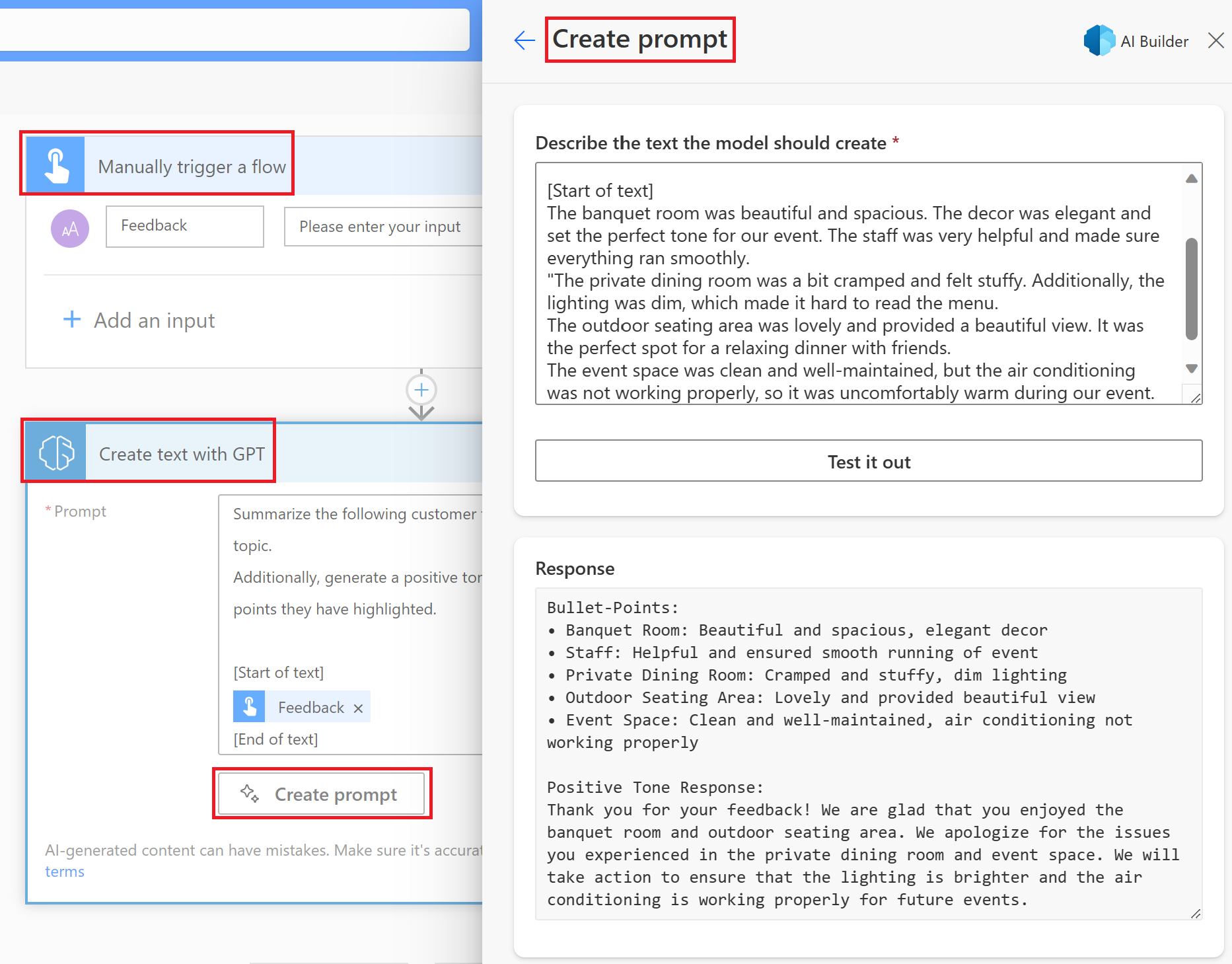
Zamenjajte vzorčni kontekst z dinamično vsebino.
V tem primeru je dinamična vsebina spremenljivka tema iz prejšnjega korak. Dinamična vsebina je lahko karkoli, kar model potrebuje, da vsakič ustvari nov odgovor; na primer e-poštno sporočilo za ustvarjanje odgovor ali besedilo iz dokumenta za povzetek.
Vstavite človeški nadzor
Vsebina, ustvarjena z umetno inteligenco, je lahko dejansko netočna, neprimerna ali pristranska. Zato je potrebno dejanje odobritve, da se zagotovi človeški nadzor v potekih dela, ki uporabljajo besedilo, ustvarjeno z umetno inteligenco, preden se objavi ali uporabi kjer koli.
V naslednjem primeru po e-pošti pošljete povzetek besedila, ki ga je ustvaril AI, potem ko ga človek pregleda.
Izberite + New korak>Odobritve.
Na seznamu dejanj izberite Začni in počakajte na odobritev besedila.
Na seznamu dejanj izberite + Nov korak>Pogoj.
V polju Pogoj nastavite Izid iz odobritve korak kot pogoj za preverjanje in Odobri kot pozitivno odgovor za potrditev.
Če je pogoj izpolnjen, lahko nadaljujete s pošiljanjem elektronske pošte. V telesu se prepričajte, da ste izbrali Sprejeto besedilo iz odobritve korak, ki je besedilo, ustvarjeno z umetno inteligenco, ki ga pregleda človek.
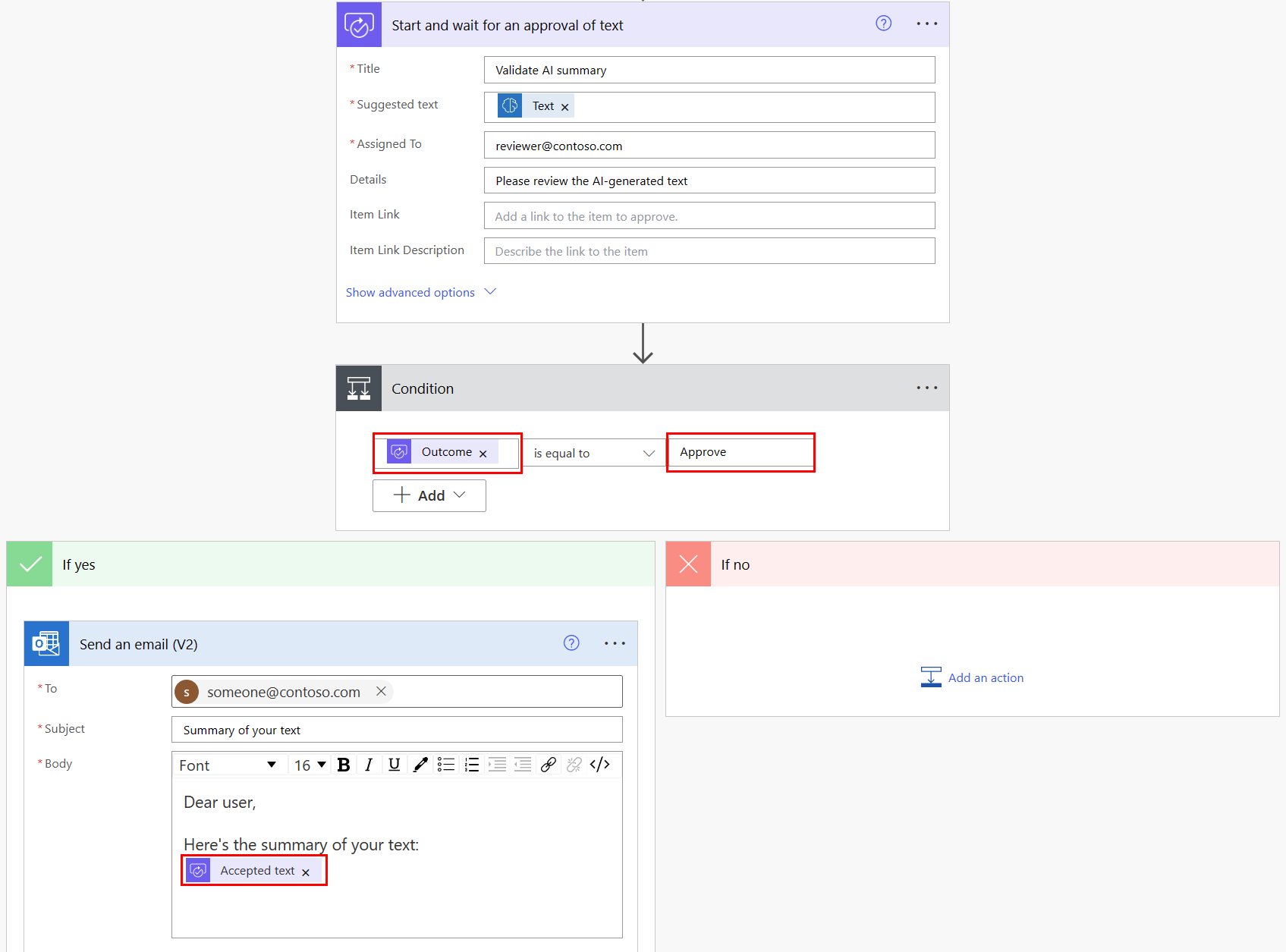
Izberite Shrani in nato izberite Preizkus da preizkusite svoj tok.
Človek, ki prejme v pregled besedilo, ki ga je ustvarila umetna inteligenca, lahko besedilo sprejme, uredi ali zavrne.
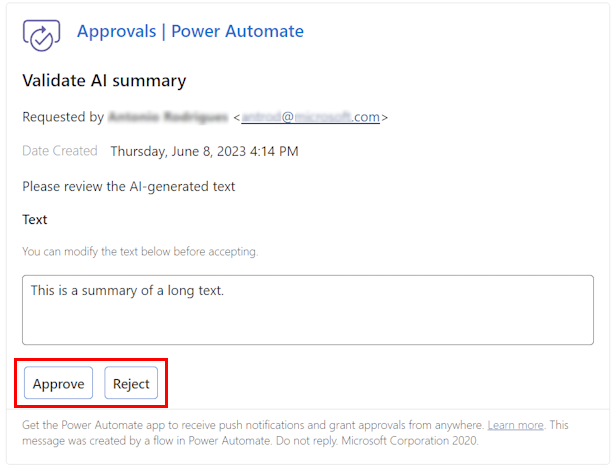
Parametri vnosa
| Imenu | Zahtevano | Vnesi | Description | Vrednosti |
|---|---|---|---|---|
| Poziv/navodila | Da | String | Navodilo ali poziv, po katerem mora model ukrepati | Navodila naravnega jezika za model skupaj z dinamično vsebino, na podlagi katere se lahko model ravna |
Izhodni parametri
| Imenu | Vnesi | Description | Vrednosti |
|---|---|---|---|
| SMS-a | String | Ustvarjeno besedilo | Odgovor, ki ga je model ustvaril na podlagi vhodnih navodil |
| Razlog za zaključek | String | Razlog za dokončanje, ki ga vrne model AI | - |
Sorodne informacije
Uporabite svoj poziv po meri v Power Automate toku (predogledna različica)
Povratne informacije
Kmalu na voljo: V letu 2024 bomo ukinili storitev Težave v storitvi GitHub kot mehanizem za povratne informacije za vsebino in jo zamenjali z novim sistemom za povratne informacije. Za več informacij si oglejte: https://aka.ms/ContentUserFeedback.
Pošlji in prikaži povratne informacije za